Стандартные инструменты сервиса позволяют превратить скучную картинку в настоящее произведение искусства, красочно оформить при помощи встроенных фильтров, эффектов и графических инструментов. Если творчески подходить к размещению снимков, то можно быстро продвинуть страницу и вызвать интерес у других пользователей. В статье расскажем, как выкладывать публикации в Инстаграм и оформлять их.
Характеристики постов в Инстаграм: формат, размер и количество
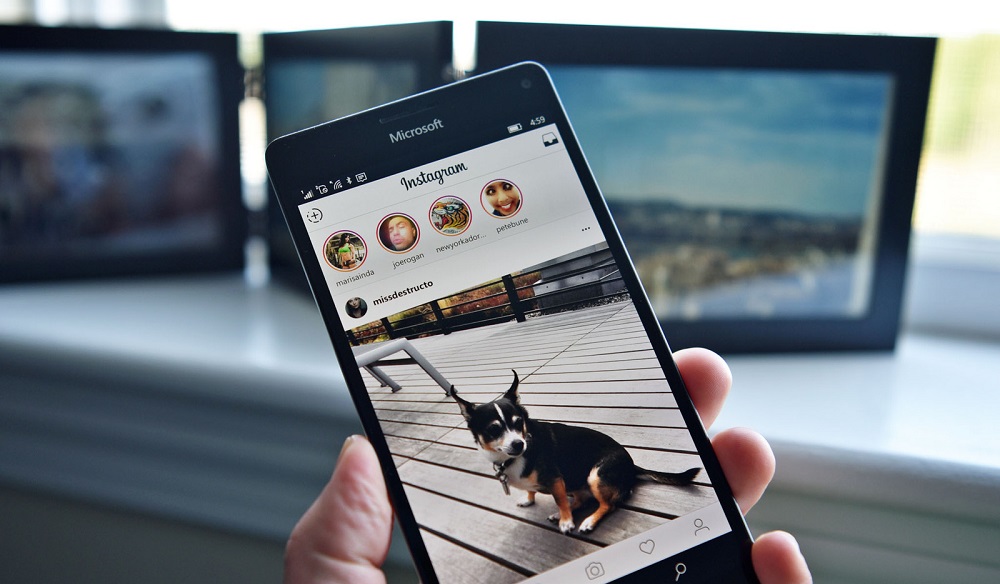
В социальной сети Instagram публикации будут отображаться на странице, пока владелец сам не решит их удалить из общего доступа. Посмотреть фото могут все желающие подписчики и посетители, при условии, что не заблокировали аккаунт и не активировали закрытый профиль. Под каждым постом в Инстаграм можно поставить лайки или комментарии, а также добавить контент в закладки.
Стандартные инструменты и функциональные возможности сервиса позволяют отредактировать и оформить пост по своему усмотрению, используя широкий диапазон эффектов и цветовых фильтров. Может загрузить готовый материал из памяти мобильного устройства или сделать снимок, видео в режиме реального времени посредством встроенной камеры.
Следует учитывать, что социальная сеть накладывает определенные ограничения на размещенные материалы.
Необходимо учитывать следующие параметры:
- Контент должен соответствовать требованиям сервиса. Нельзя запрещать материалы эротического содержания и прочее.
- Новым пользователям соцсети позволяется выложить не более трех публикаций в сутки. Для более продвинутых лимит составляет 12 записей. При этом – это не жесткие требования, но если разместите одновременно 50 фото, то страницу могут заблокировать.
- Что касается формата, то допускается загружать фотографии jpg и png, а видеоролики – mp4 или mov.
- Установлено максимальное и оптимальное разрешение для картинок – 1080 на 1080 пикселей, а размерность не должна превышать 30 мегабайт.
- Для видео действуют аналогичные правила по разрешению 1080 на 1080 пикселей. Продолжительность ролика варьируется от 3 до 60 секунд. Общий вес – не более 4 гигабайт.
- Если публикуете карусель (одновременное размещение нескольких фото в паблике), то допускается объединить не более 10 файлов.
Если будете соблюдать все указанные требования, то ваш профиль вряд ли заблокируют и при размещении не будут происходить ошибки.
Как выкладывать посты в Инстаграм: все способы
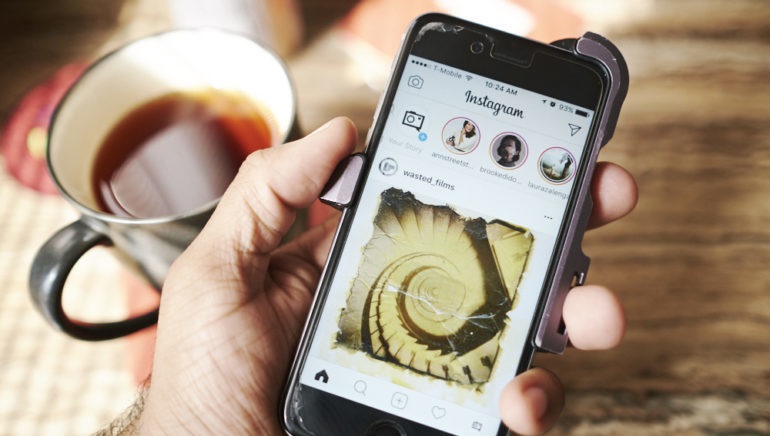
Изучили правила, теперь рассмотрим, как выложить фотографию или видеозапись на своей странице в социальной сети. Подобную процедуру можно выполнить как с мобильного устройства, так и с персонального компьютера. Во втором случае придется использовать сторонние сервисы и дополнительное программное обеспечение. Можете выложить материалы из внутренней памяти девайса или заснять их в режиме реального времени при помощи встроенной камеры. Ниже подробно рассмотрим порядок публикации записей в Инстаграм на разных видах устройств.
На телефоне
Инстаграм выпускается в виде мобильного приложения для современных смартфонов. Оно находится в свободном доступе и предоставляется бесплатно. Интерфейс и принцип работы максимально прост. Для начала нужно зарегистрировать учетную запись в социальной сети. Чтобы добавить публикацию в Инстаграм с телефона требуется:
- Открыть мобильную версию социальной сети.
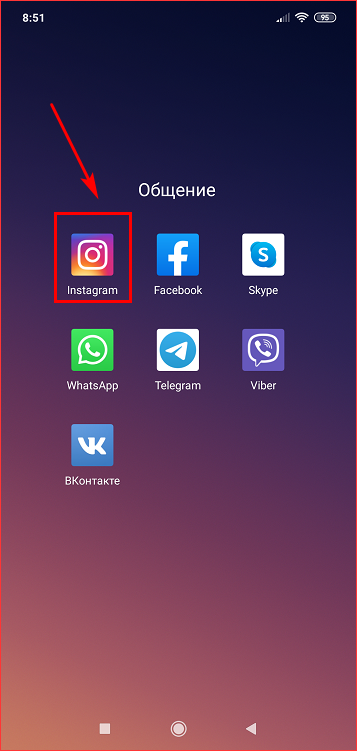
- Выполнить авторизацию в системе, указав логин и пароль от профиля.
- На нижней панели кликнуть на иконку в виде плюсика.

- После этого откроется галерея мобильного устройства. В списке выбрать нужный файл – фото или видео. Либо снимите фотку в режиме реального времени, нажав на соответствующую кнопку.
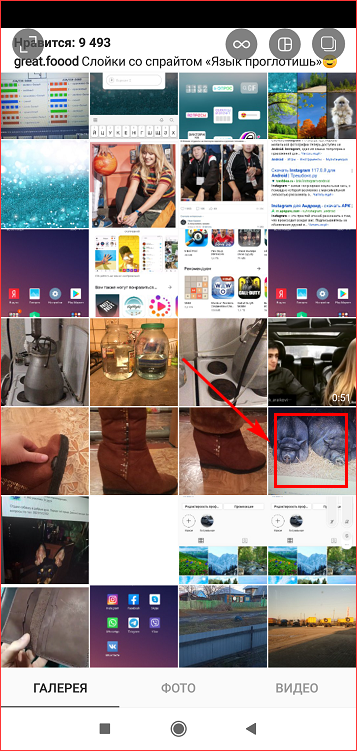
- Подобрать цветовой фильтр, который сделает картинку выразительнее и ярче.
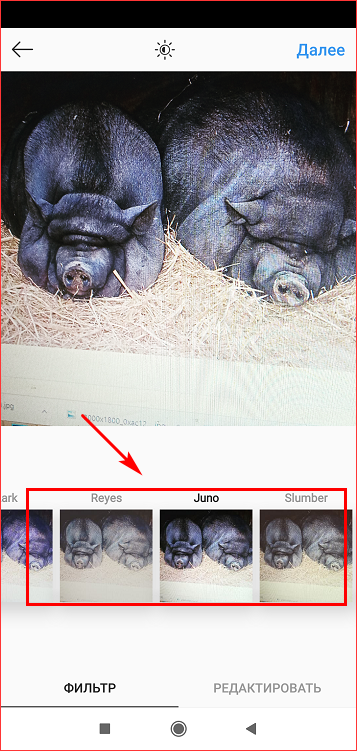
- Указать, чтобы запись была одновременно выложена в других синхронизированных социальных сетях.
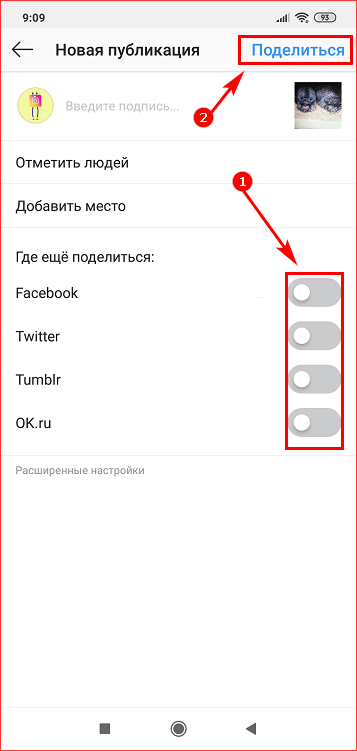
- Прописать текстовую подпись к фотографии и опубликовать новость в общем доступе.
Теперь ваша запись появится в новостной ленте и ее смогут посмотреть подписчики. На разных моделях устройств принцип действия аналогичен.
На компьютере
Инстаграмом можно пользоваться и на персональном компьютере в браузере или в официальном приложении для Windows 10. К сожалению, подобные вариации сервиса имеют значительные ограничения по функционалу и возможностям. В данном случае не сможете загрузить публикацию на свою страницу. Подобная функция просто отсутствует в интерфейсе, здесь можно лишь просматривать чужой контент.
Решить проблему и постить в Инстаграм можно следующими способами:
- Откройте любой браузер на своем компьютере.
- Перейдите на официальный сайт Инстаграм.
- Кликните правой кнопкой мыши по рабочему окну или F12 и выберите пункт исследования элемента.
- На верхней части найдите кнопку отображения в мобильном виде.
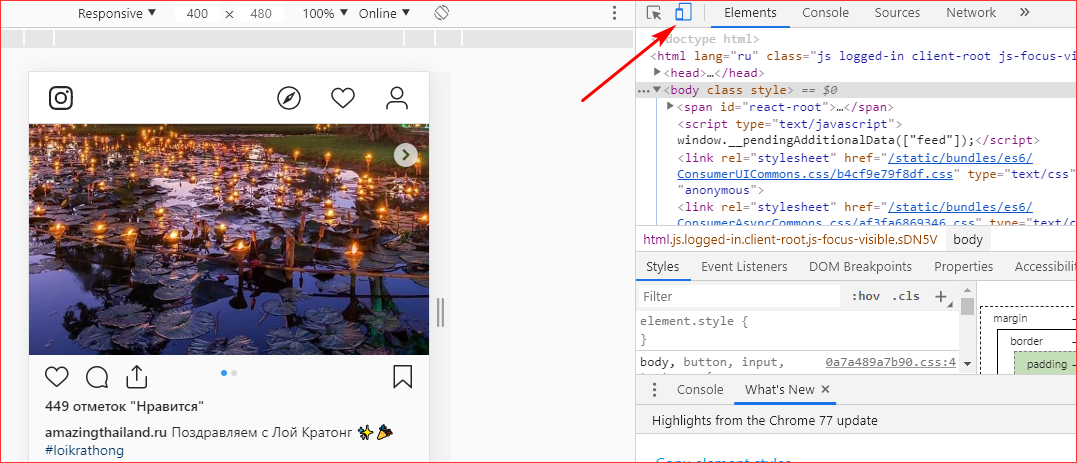
- Обновите страницу, нажав «F5», при этом не закрывайте исходный код. На экране отобразится мобильная версия сервиса со всеми основными функциями.
- Для добавления записи нажмите на кнопку в виде плюсика, из внутренней памяти выберите картинку или видео, используйте фильтры и цветовые эффекты.
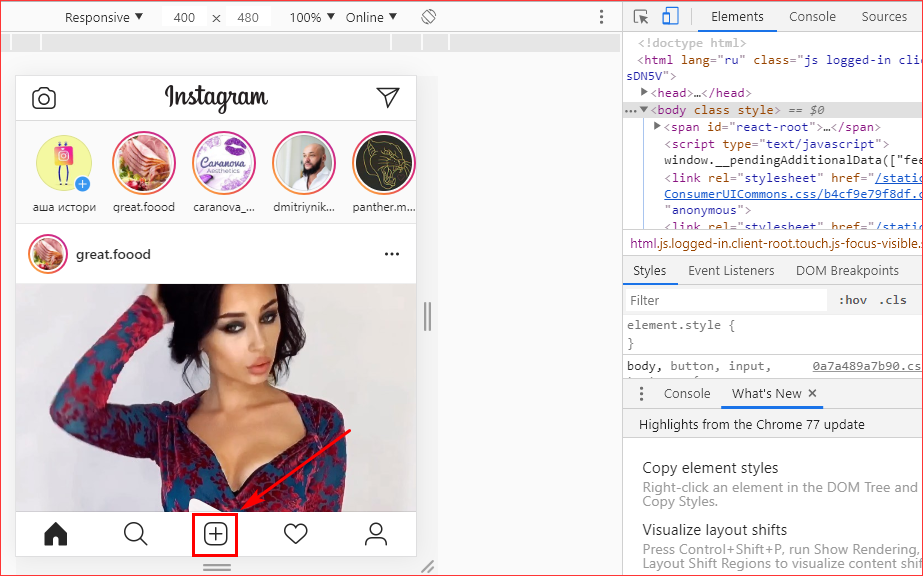
- Разместите контент на странице.
Чтобы каждый раз не повторять процедуру, установите дополнительные расширения на браузер.
Следующий способ сделать пост в Инстаграм заключается в установке программного обеспечения на ПК:
- Найдите в интернете и скачайте программу эмулятор Андроид, например, Bluestacks. Данные приложения позволяют использовать утилиты и игры для мобильного телефона на персональном компьютере.
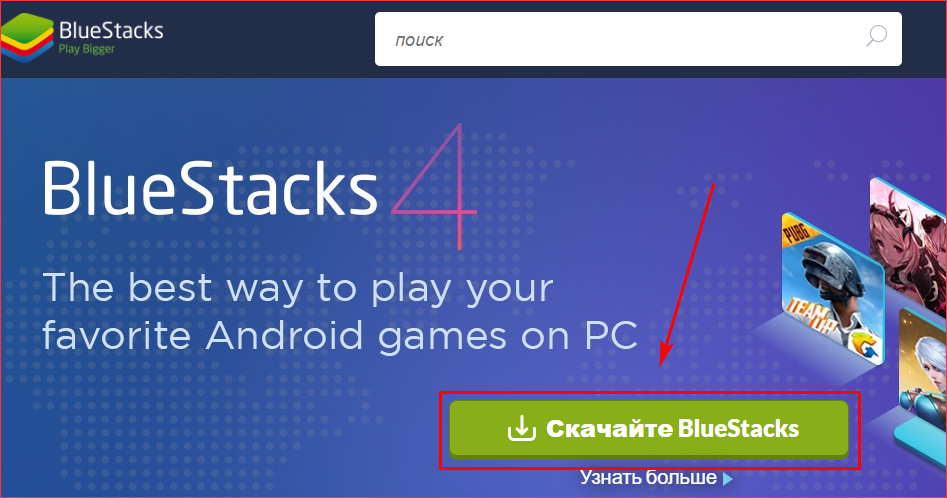
- Запустите эмулятор. В главном меню кликните на кнопку магазина Play Market.
- Скачайте и установите социальную сеть Инстаграм, на закрывая эмулятор Андроида.
- Авторизуйтесь в сервисе, укажите пароль и имя пользователя.
- Кликните на иконку в виде плюсика.
- Выберите нужное изображение или ролик.
- Используйте встроенные фильтры и разместите публикацию в ленте.
Помимо этого, реализованы онлайн-сервисы и программы для продвижения страницы в социальной сети. С их помощью можно выложить материалы с функцией отложенной публикации.
Как добавить подпись к публикации
Под каждой фотографией или видеороликом можно прописать текстовое сопровождение. Словами опишите, что происходит в посте и поделитесь своими эмоциями с подписчиками. Подпись к записи ставится в момент размещения контента. После того как выбрали нужный снимок из внутренней памяти и применили к нему фильтры, система предложит вам оставить текстовую подпись.
Даже после размещения новости можете в любой момент изменить текст или добавить новые слова. Для этого следуйте инструкции:
- Перейдите на личную страницу в сервисе Инстаграм и увидите список всех фотографий, выложенных с момента регистрации.
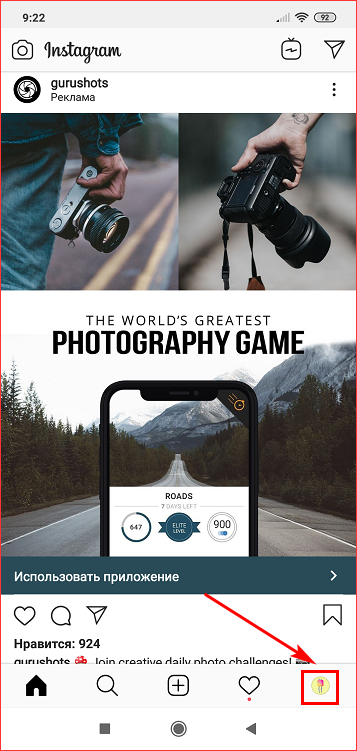
- Выберите нужный снимок и на верхней панели кликните на кнопку в виде трех точек.

- Откроется окно, в котором укажите на пункт редактирования.
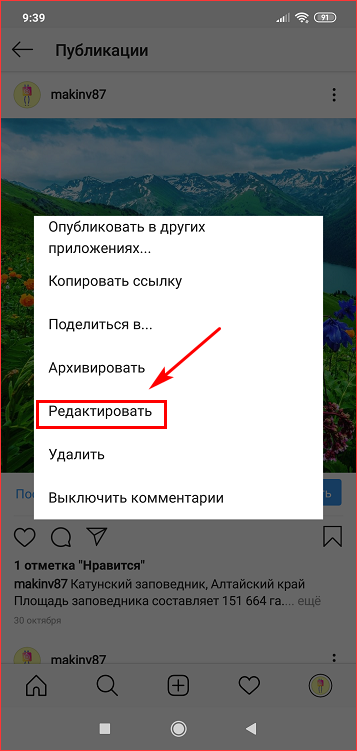
- Теперь сможете изменить запись, добавить подпись.
- Сохраните изменения.
Аналогичный принцип действия реализован для персонального компьютера. Если занимаетесь коммерческой деятельностью, постарайтесь, чтобы текст был коротким и одновременно вызывал интерес у пользователей.
Выбор правильных хештегов для паблика
Хештег – это уникальная функция Инстаграм. С его помощью можете быстро и легко найти публикацию нужной тематики и формата. Он ставятся непосредственно под фотографией или видео, в текстовом сопровождении. Хештег – это обычное слово, но с добавлением символа решетки перед ним.
Чтобы функция приносила пользу, а не вред и помогла раскрутить аккаунт, необходимо придерживаться следующих рекомендаций:
- Хештег должен полностью соответствовать размещенному материалу и описывать его суть.
- Не стоит переусердствовать с количеством тегов, мало кому понравится, когда под снимком расположено более 20 объемные подписи.
Идеальное количество тегов – от 5 до 8, таким образом, вы дополняете общую картину, а не портите ее.
Как сделать пост-коллаж из нескольких фото
Коллаж – это одновременное отображение нескольких фотографий в одном посте. Подобный способ размещения снимков очень популярен и вызывает интерес со стороны пользователей. К сожалению, стандартные инструменты Инстаграм не позволяют выставить красивые коллажи, но вы можете воспользоваться партнерским сервисом Layout, для этого:
- Запустите социальную сеть и выполните вход в свою учетную запись.
- В главном меню кликните на кнопку добавления публикации в виде плюсика на нижней панели рабочего пространства.

- Откроется галерея устройства, кликните на кнопку в виде коллажа на верхней части экрана.
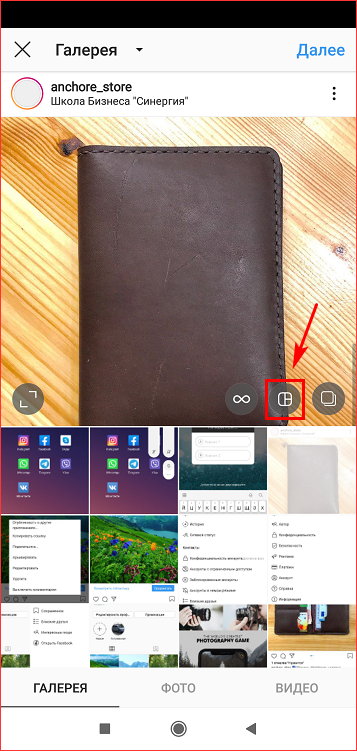
- Система предложит скачать приложение Layout, дайте свое согласие.
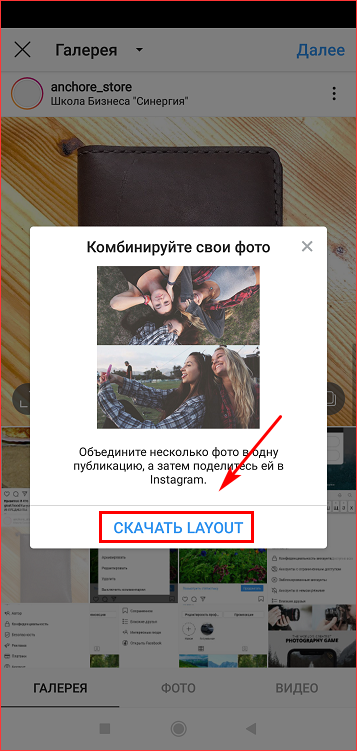
- Утилита автоматически установится на смартфон и откроется.
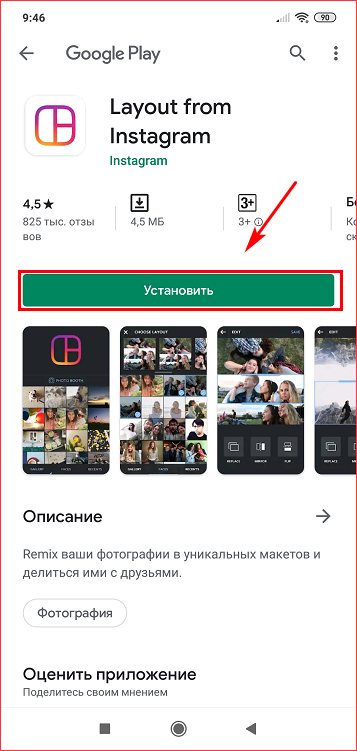
- Оказавшись в интерфейсе Layout, выберите готовый макет для создания коллажа.
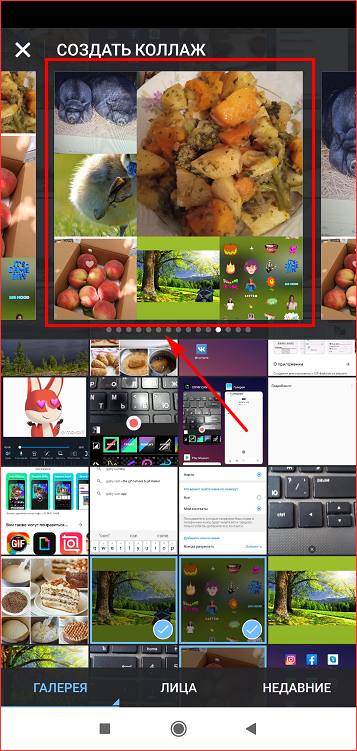
- Загрузите необходимые фотографии из внутренней памяти мобильного устройства.
- Разместите снимки в шаблоне по своему усмотрению и отправьте результат на публикацию в Инстаграм.
- Примените фильтры и оставьте текстовую подпись под постом.
- Опубликуйте запись в общий доступ.
Помимо Layout существуют другие интересные приложения и онлайн-сервисы по созданию объединенных фото, поэтому можете самостоятельно выбрать инструмент для редактирования.
Лучшее время для заливки постов в ленту Инстаграм
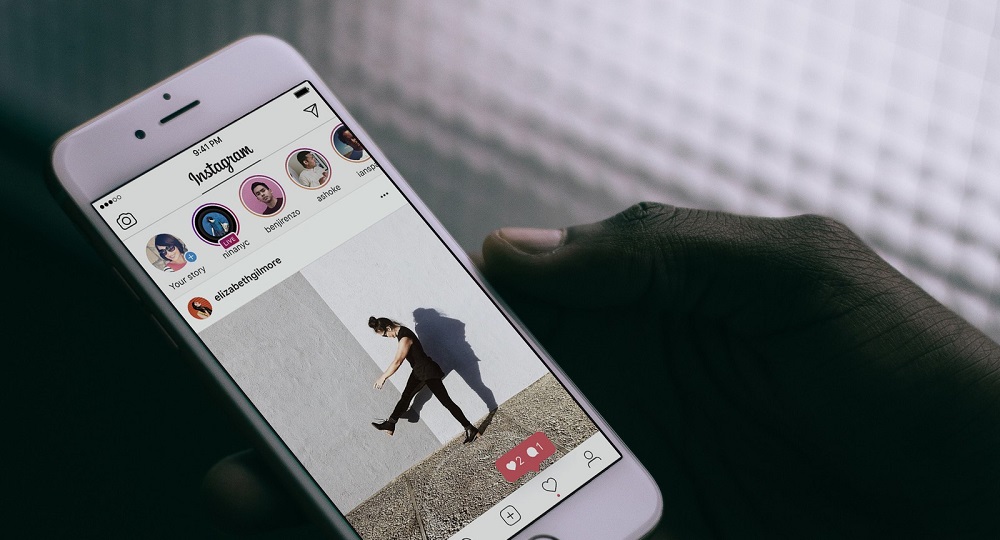
Чтобы быстро раскрутить страницу в социальной сети необходимо регулярно выкладывать публикации, а лучше всего создать точный график выхода постов в Инстаграм. Оптимальный вариант – выпускать не более двух постов в сутки. Следующий важный фактор заключается в промежутке дня, когда размещать материалы.
Наибольший спрос наблюдается в вечернее время, именно тогда большинство людей отвлекаются от повседневных дел и заходят в Инстаграм для просмотра новостей. Если ваш контент рассчитан на молодежь, то большая часть молодых пользователей находятся в режиме онлайн практически весь день. Идеальный вариант – выкладывать контент в обеденное время, с 15.00 до 18.00 и в 21.00.
Согласно статистике, именно в этот промежуток времени наблюдается максимальный рост просмотров. Не размещайте новости в глубокое утро, иначе они попросту быстро потеряют актуальность и пропадут из ленты.
В статье рассмотрели, как размещать публикации в Инстаграм, а также, как их оформлять, чтобы вызвать интерес со стороны пользователей сервиса. Стандартный перечень функциональных возможностей и инструментов социальной сети позволит красочно и интересно рассказать всем о своей жизни.






